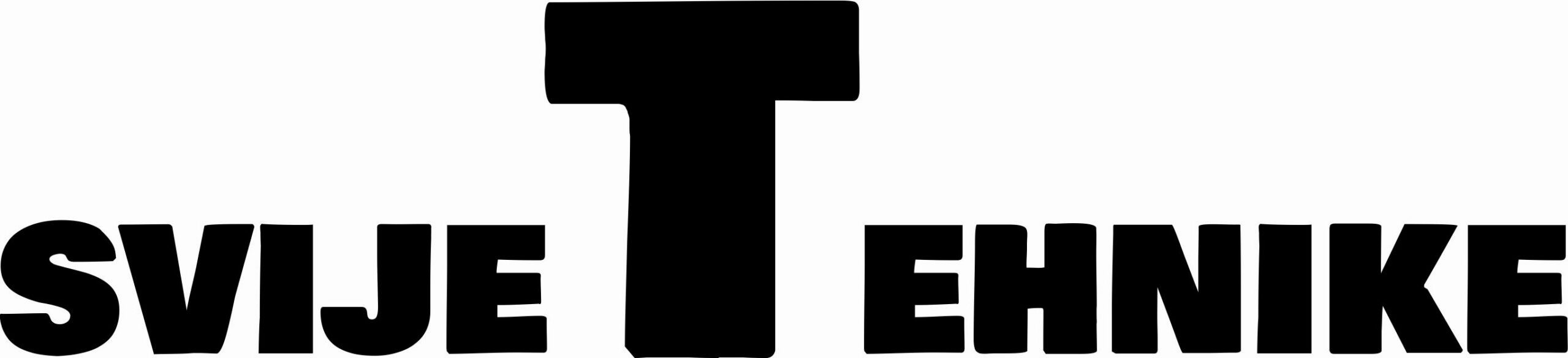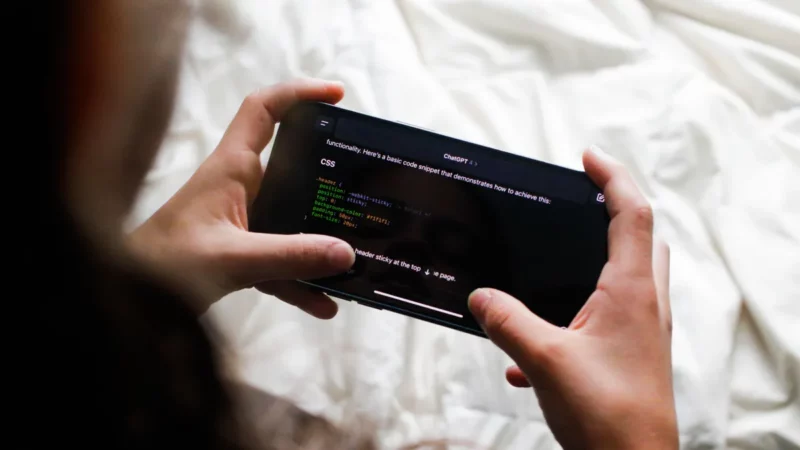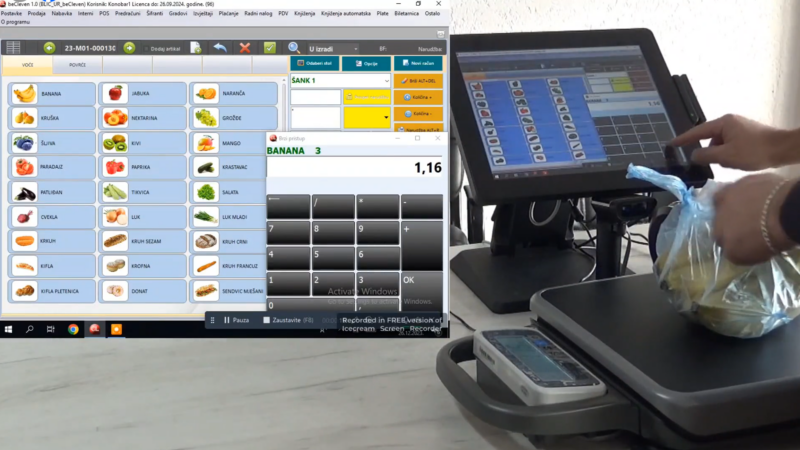Kako prilagoditi postavke slike na TV-u, nisu potrebni profesionalci, diskovi ili Apple TV 4K Brza promjena načina rada slike i ovih ostalih osam postavki mogu daleko doprijeti.

D
a, neki ljudi profesionalno kalibriraju televizore, a neki kupuju disk za postavljanje poput Spears & Munsil UHD HDR ili HD Benchmark Blu-ray koji imaju testirajte uzorke i upute za podešavanje zaslona. Postoji čak i nova značajka Apple TV-a koja koristi iPhone za automatsko podešavanje boje. Sve te metode djeluju. Kvalitetu slike možete poboljšati samo pomoću očiju i opcija dostupnih u izborniku postavki televizora. I to potpuno besplatno. Postavke TV slike u početku mogu izgledati zastrašujuće, ali vrijedi nekoliko jednostavnih dotjerivanja, bez obzira gledate li najnoviju streaming TV emisiju, uživate li u 4K HDR filmovima ili igrate video igre. Boje mogu izgledati životnije i preciznije, svjetlina može biti ugodna za gledanje danju i noću, a kretanje može izgledati prirodnije. Promjena načina slike prvi je korak, traje samo nekoliko sekundi i u našim testovima zapravo u mnogim slučajevima djeluje bolje od ravnoteže boja Apple TV-a. Riječ upozorenja prije nego što započnemo: Imena postavki slike su posvuda. Postavka koju jedan proizvođač TV naziva “svjetlina” može na primjer kontrolirati nešto potpuno drugačije. Rješavamo mnoge varijacije u nastavku, ali ne možemo računati na svakog proizvođača TV-a, posebno na starijim modelima, tako da vaša kilometraža može varirati. Započnite s pravim načinom slike Način slike vašeg televizora ima najveći utjecaj na ukupnu kvalitetu slike. Ova postavka kontrolira više drugih postavki za promjenu ukupnog “izgleda” vašeg televizora. Ako ovu postavku nikada niste promijenili, vjerojatno je to još uvijek zadani način rada, koji je obično označen kao Standardni, Živopisni, Dinamični, Svijetli ili nešto slično. Televizor je najmanje precizan u ovom načinu rada, s tipično ispuhanim bojama i značajkama za poboljšanje slike koje mogu upadati u oči na polici u trgovini, ali kod kuće televizor može izgledati gore nego što bi mogao. Mjesto za početak je prebacivanje na način zvan Cinema, Movie, Calibrated ili Filmmaker. Oni će vratiti neke od neuglednijih aspekata slike. U početku televizor može izgledati čak i meko ili previše toplo (“crvenkasto”). U nastavku ćemo razmotriti zašto je to tako, ali za sada vjerujte da zapravo vidite više sitnih detalja i da je slika životnija. Pročitajte više: Koji je najbolji način slike? Prijeđimo na neke određene kontrole. Pozadinsko osvjetljenje, OLED svjetlo Upravlja intenzitetom svjetlosti cijelog zaslona Previsoko i može uzrokovati glavobolju ili naprezanje očiju, rasipati energiju, a u nekim slučajevima i prerano trošenje televizora Prenisko i slika je pretamna i teško ju je vidjeti Gotovo svi televizori imat će određenu kontrolu koja podešava ukupni izlaz svjetlosti televizora. Označeno je kao kontrola pozadinskog osvjetljenja, ili OLED svjetlo, ili nešto slično. Na novijim Sony televizorima ova postavka nosi oznaku Svjetlina, a na Roku televizorima postoji pet postavki (najsvjetlijih do najtamnijih) uz kontrolu pozadinskog osvjetljenja. Bez obzira na oznaku, ova je postavka stvarna svjetlina, koja je obično odvojena od kontrole s oznakom “Svjetlina” (vidi dolje). Ovu biste postavku trebali prilagoditi na temelju osvjetljenja sobe i osobnih preferencija. Svjetlije sobe i gledanje dnevnog svjetla zahtijevat će veće postavke, dok kućno kino ili noćno gledanje često izgledaju bolje u nižim postavkama. Na LCD televizoru, svijetlo pozadinsko osvjetljenje može donekle isprati sliku i smanjiti kontrast i pop, posebno na modelima kojima nedostaje potpuno lokalno zatamnjenje. Što je televizor svjetliji, to će potrošiti više energije ako vas brine koliko električne energije trošite. Veća svjetlina također čini OLED televizore nešto osjetljivijima na zadržavanje slike i izgaranje – iako je to malo vjerojatno s tipičnim navikama gledanja, čak i pri maksimalnoj svjetlini. Upravlja bijelim ili svijetlim dijelovima slike Previsoko će izbrisati detalje s oblaka, snijega i ostalih svijetlih predmeta Prenisko će izgledati mutno i ravno Kontrola kontrasta podešava koliko su svijetli svijetli dijelovi slike. Međutim, postoji gornja granica. Ako postavite kontrolu previsoko, ona “isječe” bijele, čineći gotovo bijele detalje potpuno bijelima. Ovim se učinkovito brišu svi detalji u svijetlim objektima poput oblaka, a da slika zapravo ne postane svjetlija. Da biste kontrast postavili okom, trebat će vam nešto s puno svijetlih područja slike. Bejzbol za ovo prilično dobro funkcionira – muha lopta, zabavna muha, domaće trke, nešto s snimcima neba – ili skijanje (ovisno o sezoni, jasno) ili nešto s oblacima. Ono što tražite je svijetla slika, ali ipak s istaknutim detaljima. Drugim riječima, svijetla područja slike još uvijek imaju detalje i nisu preplavljena samo bijelom bojom. Jednom kada pronađete nešto za što mislite da će raditi, pojačajte kontrolu kontrasta dok ne počnete gubiti detalje. Oblaci će prestati biti oblaci, snijeg će biti samo odsjaj. Sada vratite kontrolu natrag prema dolje dok ponovno ne vidite detalje.